Cùng tìm hiểu nguyên nhân và cách khắc phục lỗi máy tính không tắt được
Máy tính không tắt được là một vấn đề phổ biến mà nhiều người gặp phải có thể vì nhiều lý do. Bài viết này sẽ hướng dẫn bạn về nguyên nhân gây ra lỗi không tắt được máy tính xách tay cũng như cách khắc phục.
Nguyên nhân máy tính không tắt được

- Vì một số tiến trình và dịch vụ vẫn đang chạy ở chế độ nền nên không tắt được máy tính.
- Lỗi không tắt được máy tính là do xung đột phần mềm.
- Phần cứng đã xảy ra xung đột.
- Lỗi driver của thiết bị là nguyên nhân gây ra.
- Lỗi do vi rút.
- Trên Windows 8.1 và Windows 10, lỗi được kích hoạt bởi trình khởi chạy nhanh Fast Startup.
Cách sửa lỗi máy tính không tắt được
Dùng tổ hợp phím
Đây là cách nhanh nhất và dễ nhất để khắc phục lỗi laptop không tắt được, chỉ mất 5 giây. Để tắt tiện ích, chỉ cần giữ phím Shift trong khi nhấn nút Shut Down.
Dùng lệnh tắt máy tính trong cmd
Các lệnh trong cmd có thể được sử dụng để tắt máy tính tương tự như chúng có thể được sử dụng để hẹn giờ tắt máy tự động, ngoại trừ bạn chỉ cần đặt thời gian về 0, nghĩa là máy sẽ tắt ngay sau đó. bạn nhập dòng lệnh. phải đợi cùng khoảng thời gian với bộ đếm thời gian Để bắt đầu, hãy nhấn nút Start, nhập cmd và chạy với các đặc quyền Admin. Sau đó gõ “shutdown / s / f / t 0” và nhấn Enter để tắt.
Xóa phần mềm gây xung đột
Để tìm ra phần mềm xung đột nào đang làm máy tính xách tay không thể tắt, hãy nhớ rằng gần đây không có ứng dụng mới nào được cài đặt. Nếu đúng như vậy, bạn có thể chắc chắn rằng chúng là những chương trình không tương thích trên máy tính của bạn nên được gỡ bỏ để giải quyết triệt để lỗi laptop không tắt được.
Tắt tính năng khởi động Fast Startup
Microsoft đã thêm một tính năng khởi động nhanh gọi là Fast Startup vào hệ điều hành Windows 8.1 và Windows 10. Tuy nhiên, chức năng này gây ra một loạt vấn đề, trong đó phổ biến nhất là máy tính xách tay không thể tắt. Do đó, gõ Windows + R> gõ “control” và nhấp vào phím Enter để tắt tùy chọn khởi động nhanh.
Chuyển sang chế độ Category và chọn System and Security trong cửa cổ Control Panel.
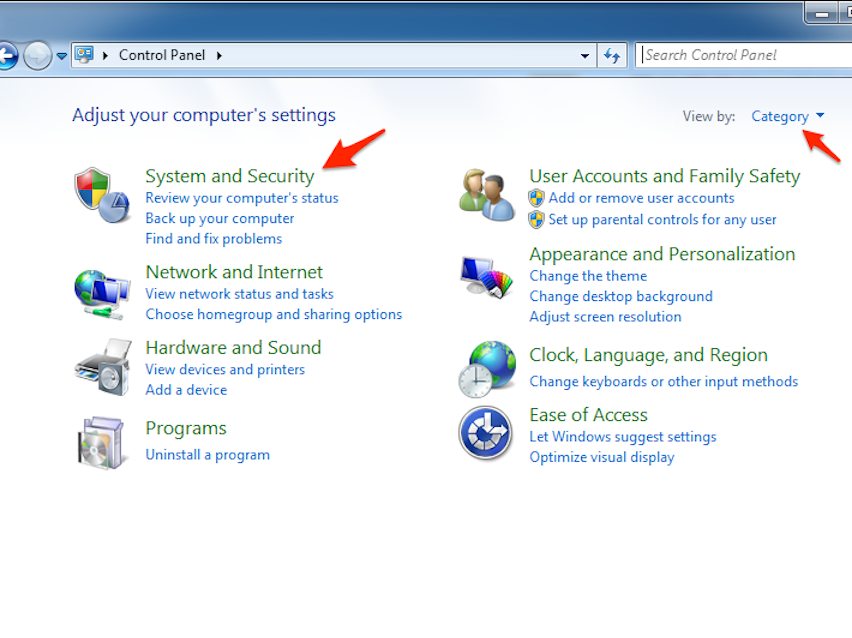
Chọn Change what the power buttons do tại Power Options.
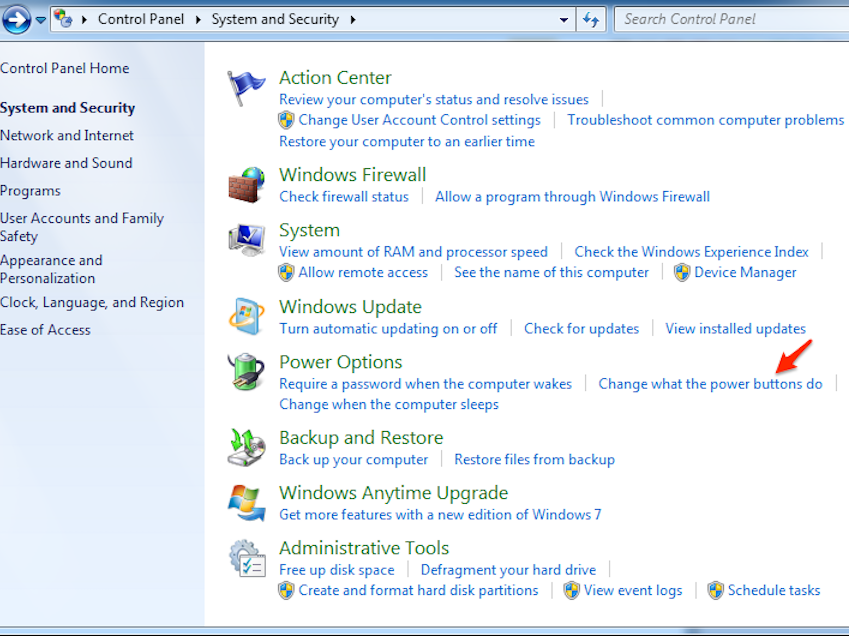
Tắt chương trình, dịch vụ chạy ngầm
Một số chương trình và dịch vụ nền cũng là nguyên nhân khiến không tắt được máy tính, do đó bạn nên tắt chúng bằng cách nhấn Windows + R, gõ “msconfig” và nhấn Enter.
Chuyển sang tab Services trong cửa sổ System Configuration sau đó chọn vào ô Hide all Microsoft services ở dưới cùng. Tại thời điểm này, các quy trình và dịch vụ của Microsoft sẽ bị ẩn, chỉ để lại các quy trình của bên thứ ba. Có thể tắt các dịch vụ máy tính không cần thiết bằng cách chọn và nhấp vào nút Disable. Cuối cùng, để lưu, nhấn nút OK.
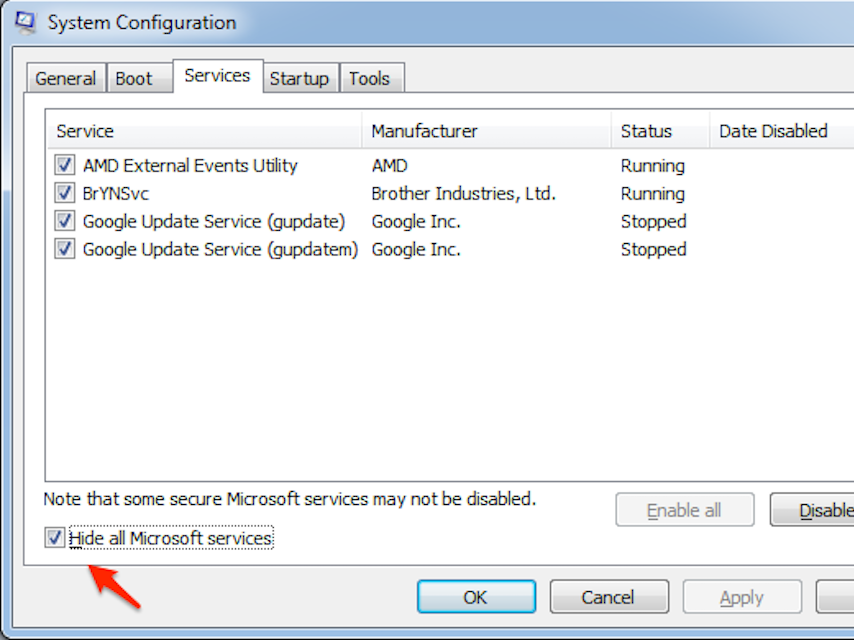
Diệt virus, malware
Virus và phần mềm độc hại trong máy tính có thể khiến hệ thống bị lỗi và không thể tắt máy, đây là một trong những nguyên nhân dẫn đến sự cố laptop không tắt được. Do đó, bạn nên quét toàn bộ máy tính bằng phần mềm diệt vi rút tinh vi để loại bỏ chúng.












Trả lời